Nov 18, 2025• 經過驗證的解決方案
今年非常流行在影片中換臉或在 Snapchat 等社交媒體上 交換性別 。除了 在你的 iPhone 或 Andriod 設備上錄製時換臉,你還可以改變影片中某人的臉。
在這篇文章中,我將向你展示如何使用 Wondershare Filmora影片編輯器變臉。
如何用 Filmora 替換影片中的人臉【 2 個簡單方法】
這款變臉程式包括一個擋臉功能,可以自動跟踪你的圖片中原始頭部的位置和旋轉。你所需要做的就是選擇你想要的肖像並點擊應用。然後你大可放心,這張肖像將被蓋在人臉上,並智能地適應尺寸。
除了擋臉功能之外,你還可以使用運動追踪功能將移動的人臉替換為你自己的圖像。
YouTube博主Aaron 製作了一期關於如何使用 Filmora 影片編輯器變臉的教程,請查看下面的換臉影片並下載免費試用版,立即體驗輕鬆換臉:
第1部分:如何在 Filmora 中使用“擋臉”特效來變臉?【3個步驟】
在以下部分中,我們將看到關於在 Filmora 中使用“擋臉”特效輕鬆換臉的最新指南。
1.導入你的影片
如果想要將你的源影片導入此變臉工具,有兩個選項可用:
- 點擊“導入”以瀏覽電腦上的檔案夾並將它們一起加載。
- 將你想要的片段直接拖放到媒體庫視窗中。
這款換臉軟體支持幾乎所有的影片格式,因此你在將檔案導入此程式時無需擔心不相容的問題。在將片段加載到媒體庫中之後,只需按下圖所示將它們拖放到影片時間線上。

2.一鍵應用擋臉特效
如果要進行換臉,請高亮顯示你想要在時間線上應用擋臉特效的影片片段,然後轉到 特效 選項卡,選擇 實用工具 ,你將看到所有這些實用工具特效,例如擋臉、圖像蒙版、馬賽克、移軸和自動增強。
將 擋臉 特效拖放到影片上方的軌道。你可以在時間線中拖動擋臉特效的邊緣來調整持續時間。

雙擊時間線中的“擋臉”特效進入設置視窗,你將看到許多有趣的人臉標記(包括馬賽克)供你選擇。根據你的需要選擇人臉,Filmora 會立即將其放在檢測到的頭部。

現在播放,注意被替換的人臉。該程式將自動追踪運動並使人臉完美匹配。
提示:為了只將人臉放在你想要的影片部分,你可以首先 將影片分割為較小的片段 。如果你需要在 Filmora 中用不同的預設替換人臉,你可以按照下圖所示對影片添加多個擋臉特效。
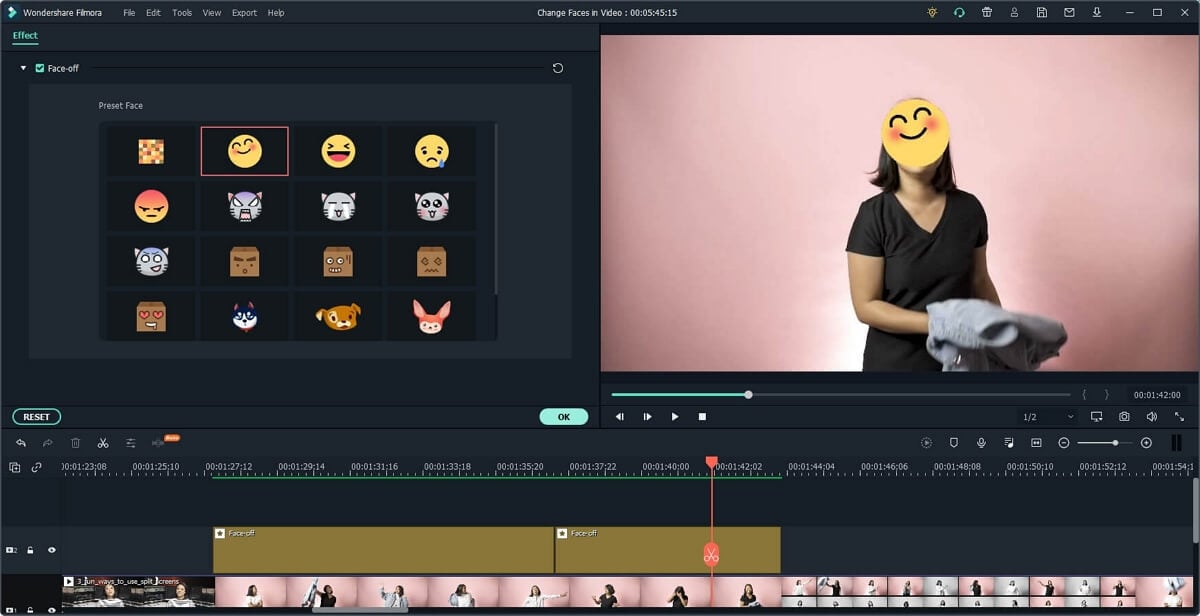
3.保存變臉後的影片
最後,點擊“導出”以導出換臉後的影片。在彈出的輸出視窗中,你有多種選擇保存影片。在“本地”選項卡下可以挑選流行的格式,例如WMV、MOV、AVI、MKV、MPEG、MP4 等等。這款換臉工具還支持將你的作品直接上載到 YouTube 與你的朋友或家人分享,也支持燒錄到 DVD。
除此之外,如果你想在遊戲主機、智能手機上查看影片,則從“設備”選項卡中選擇配置的預設。

以上是使用 Filmora 的一些“擋臉”預設改變影片中人臉的最快方法之一。有些人可能會覺得這樣很不方便,因為 Filmora 不允許用戶加載自己的人臉作為擋臉圖片。如果你想用自己的圖像在 Filmora 中改變人臉,那麼使用運動追踪功能將節省你的時間。
第2部分:如何在Filmora中使用運動追踪替換和改變影片中的人臉?
Filmora 在版本 10 之後添加了運動追踪功能。通過此功能,你現在就可以用你喜歡的圖像或影片替換影片中的人臉。以下是使用運動追踪替換影片中人臉的步驟。
1.使用運動追踪功能追踪運動
在將影片片段導入影片時間線之後,雙擊該片段,然後啟用“運動追踪”功能。
拖動預覽視窗中的方框來定位追踪區域,在這種情況下,請選擇人臉,然後點擊“開始追踪”功能來追踪運動。
![]()
2.附上跟隨人臉運動的圖像
現在將圖像添加到影片上方的軌道,然後在預覽視窗中調整其位置和尺寸。接下來,點擊影片並再次轉到“運動追踪”選項卡。從下拉菜單中選擇圖像,然後點擊“確定”以繼續。
![]()
點擊“播放”按鈕,你將看到人臉已被替換為你自己的圖像。現在你可以根據你的需要導出影片。
對於在 Filmora 中使用運動追踪功能的更多技巧和訣竅,你可以查看 如何在 Filmora 中進行運動追踪。
像 FilmoraPro 、After Effect 或 Sony Vegas Pro 之類的專業影片編輯軟體 可以用你喜歡的任何照片在影片中替換頭部,但是這些專業影片編輯程式非常複雜,而且需要專業的編輯技能,所以我認為,用Wondershare Filmora 改變換臉影片中的人臉是實現目標最簡單的方法。
你感興趣的換臉軟體是AE?請查看關於 如何在 After Effects 中替換多個人臉的指南。
額外的技巧:換臉軟體還包括一個”自動場景檢測“功能,它能夠在場景發生變化時將你的影片分割為不同的片段。當你只想快速專注於你想要的部分時,此功能非常有用。
要做到這一點,只需右鍵點擊左側條目托盤中的片段,選擇“場景檢測”,然後點擊“檢測”,讓它自動完成剩下的工作。如果你想替換的人臉存在於不同的場景中,此功能就非常有用。對於詳細信息,請點擊查看 如何在 Filmora 中使用自動場景檢測。
Filmora 不只是一款變臉工具,它還是一款全功能的屏幕捕捉工具和影片編輯器,它還有很多功能。從下方下載免費試用版開始探索。或者從 Wondershare 影片社區了解更多信息。
想從影片中擷取高清畫面截圖?本指南教你如何一鍵提取高質量影格,讓你輕鬆保存影片精華畫面,無需繁瑣操作!
by Arvin Alejandro Oct 24, 2025 11:16 AM
用最好的 FLAC 播放器在 Android 裝置上播放 FLAC 音檔檔案
by Arvin Alejandro Oct 24, 2025 11:18 AM
使用 Filmora 將照片轉換成精彩影片,操作簡單,適合初學者創作吸睛內容,學會如何把圖片變成影片,打造屬於你的視覺故事!
by Arvin Alejandro Oct 24, 2025 11:18 AM


Arvin Alejandro
staff Editor
一般評價4.5(105已參與)